Windows10系统登陆密码的设置和取消方法图文详解
摘要:电脑登陆的时候需要输入密码,这是对我们的电脑的一种保护,也是为了更好的保护我们的个人隐私安全,那么,电脑的登录密码该怎么设置?不想要的时候,...
电脑登陆的时候需要输入密码,这是对我们的电脑的一种保护,也是为了更好的保护我们的个人隐私安全,那么,电脑的登录密码该怎么设置?不想要的时候,又怎么取消呢?在Win10系统中,很多用户都没有注意到这一点,现在就跟大家分享一下设置和取消登录密码的小方法吧。
Win10设置登陆需要/取消登陆密码:

1:点击桌面左下角的win键,在开始菜单的搜索框输入运行,搜索到运行后,点击如下图的运行程序

2:打开运行程序,在空白框输入netplwiz,然后点击确定按钮,
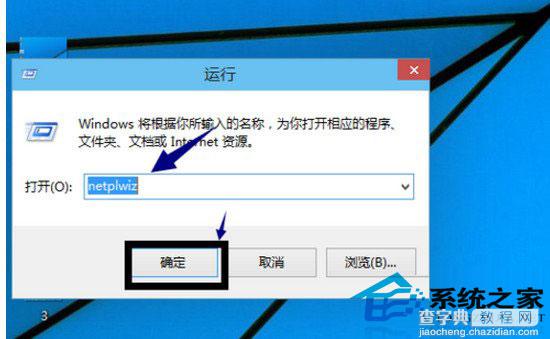
3:需要登录账号密码:打勾,“要使用本计算机,用户。。。。。。”,在点击“应用”,就需要填账号跟密码就ok。
取消登陆密码:进入账户页面,选择一个账户,将下图所示的要使用计算机,用户必须输入用户名和密码复选框的勾去掉
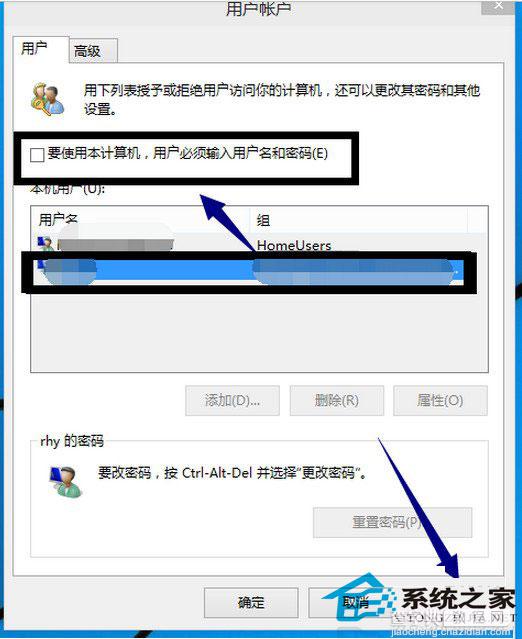
4:取消登陆密码:弹出密码账户界面,输入密码,点击确定完成修改,下次将自动以此账户直接登录,免输密码!

很简单吧,其实Windows系统中的设置和取消登录密码都不会难,但是对于Win10预览版这个改变比较大的操作版本,该怎么去找到这些,这就要靠用户们自己去尝试,或者在社区论坛中寻找相应的方法。
【Windows10系统登陆密码的设置和取消方法图文详解】相关文章:
★ win10系统华硕vm510lj热键无法使用的五种解决方法图文教程
★ win10系统开机需修复网络才能上网的原因及两种解决方法图文教程
